కొంతమంది విండోస్ 10 వినియోగదారులు తరచుగా BSOD (బ్లూ స్క్రీన్ ఆఫ్ డెత్) తో క్లిష్టమైన లోపాలను పొందుతున్నారు 0x135 యాదృచ్ఛిక వ్యవధిలో లోపం కోడ్. ఇది ముగిసినప్పుడు, ఈ సమస్య విండోస్ 10 కి ప్రత్యేకమైనదిగా కనిపిస్తుంది.

విండోస్ 10 లో BSOD 0x135
ఇది తేలినప్పుడు, ఈ క్లిష్టమైన లోపం కనిపించడానికి అనేక కారణాలు ఉన్నాయి. Windows10 లో ఈ ప్రవర్తనకు కారణమయ్యే సంభావ్య నేరస్థుల షార్ట్లిస్ట్ ఇక్కడ ఉంది:
- వైరుధ్య సాఫ్ట్వేర్ - ఇది ముగిసినప్పుడు, ఈ లోపం కోడ్కు కారణమని నిర్ధారించబడిన కొన్ని విరుద్ధమైన 3 వ పార్టీ సాధనాలు (డ్రాగన్ సెంటర్ మరియు వెబ్రూట్) ఉన్నాయి. ఈ దృష్టాంతం వర్తిస్తే, వారి మాతృ అనువర్తనాన్ని పూర్తిగా అన్ఇన్స్టాల్ చేయడం ద్వారా మీరు వారి సమస్యాత్మక ఫైల్లను (WRkrn.sys మరియు DCv2.exe) వ్యవస్థను క్రాష్ చేయకుండా నిరోధించవచ్చు. మీరు వేరే సాఫ్ట్వేర్ సంఘర్షణతో వ్యవహరిస్తుంటే, మీ కంప్యూటర్ను ఆరోగ్యకరమైన స్థితికి తిరిగి ఇవ్వడానికి సిస్టమ్ పునరుద్ధరణ యుటిలిటీని ఉపయోగించడం సమస్యను తొలగించడానికి సులభమైన మార్గం.
- పాడైన బూట్ కాన్ఫిగరేషన్ డేటా - మీరు ప్రయత్నించిన ప్రతి ప్రారంభంలో ఈ BSOD క్రాష్ను ఎదుర్కొంటుంటే, మీ BCD డేటాలో కొన్ని రకాల అవినీతి కారణంగా సమస్య ఏర్పడే అవకాశాలు ఉన్నాయి. ఈ సందర్భంలో, మీరు రికవరీ మెనులో బూట్ చేసి, పునర్నిర్మించడం ద్వారా సమస్యను పరిష్కరించగలరు BCD డేటా ఎలివేటెడ్ CMD ప్రాంప్ట్ నుండి.
- సిస్టమ్ ఫైల్ అవినీతి - కొంతమంది ప్రభావిత వినియోగదారుల ప్రకారం, కొన్ని అంతర్లీన అవినీతి సమస్యల కారణంగా ఈ BSOD క్రాష్ కూడా సంభవించవచ్చు. ఈ దృష్టాంతం వర్తిస్తే, మీరు క్లీన్ ఇన్స్టాల్ చేయడం ద్వారా లేదా మరమ్మత్తు ఇన్స్టాల్ (ఇన్-ప్లేస్ రిపేర్) విధానానికి వెళ్లడం ద్వారా సమస్యను పరిష్కరించవచ్చు.
విధానం 1: వైరుధ్య సాఫ్ట్వేర్ను అన్ఇన్స్టాల్ చేస్తోంది (వర్తిస్తే)
ఇది ముగిసినప్పుడు, కొన్ని కీలకమైన కెర్నల్ ప్రాసెస్లతో విభేదించే మరియు ఈ లోపం కోడ్కు కారణమయ్యే కొన్ని సమస్యాత్మక 3 వ పార్టీ అనువర్తనాలు ఉన్నాయి.
వెబ్రూట్ మరియు డ్రాగన్ సెంటర్ను అన్ఇన్స్టాల్ చేయడం ద్వారా అనేక మంది ప్రభావిత వినియోగదారులు సమస్యను పరిష్కరించగలిగారు - ఈ అనువర్తనాలు మీ ఫైల్లను 2 ఫైళ్ళను (WRkrn.sys మరియు DCv2.exe) ఉపయోగిస్తాయి, ఇవి మీ WIndows అప్లికేషన్ అస్థిరంగా మారడానికి కారణం కావచ్చు.
ఈ దృష్టాంతం వర్తిస్తే మరియు మీరు మీ కంప్యూటర్లో ఈ ప్రోగ్రామ్లను చురుకుగా ఉపయోగిస్తుంటే, మీరు ఈ క్లిష్టమైన ఏదైనా క్రొత్త సంఘటనలను నిరోధించగలరు 0x135 ఈ సంఘర్షణను సులభతరం చేసే మాతృ అనువర్తనాలను అన్ఇన్స్టాల్ చేయడం ద్వారా BSOD.
దీన్ని ఎలా చేయాలో మీకు తెలియకపోతే, దిగువ సూచనలను అనుసరించండి:
- నొక్కండి విండోస్ కీ + ఆర్ తెరవడానికి a రన్ డైలాగ్ బాక్స్. తరువాత, టైప్ చేయండి ‘Appwiz.cpl’ మరియు నొక్కండి నమోదు చేయండి తెరవడానికి కార్యక్రమాలు మరియు లక్షణాలు మెను.
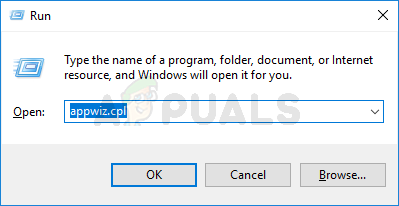
Appwiz.cpl అని టైప్ చేసి, ఇన్స్టాల్ చేసిన ప్రోగ్రామ్ల పేజీని తెరవడానికి ఎంటర్ నొక్కండి
- మీరు ప్రోగ్రామ్లు మరియు ఫీచర్స్ మెనులో ఉన్నప్పుడు, ఇన్స్టాల్ చేసిన ప్రోగ్రామ్ల జాబితా ద్వారా క్రిందికి స్క్రోల్ చేయండి మరియు విరుద్ధమైన ప్రోగ్రామ్ను (వెబ్రూట్ లేదా డ్రాగన్ సెంటర్) కనుగొనండి.
- మీరు సమస్యాత్మక సూట్ను గుర్తించగలిగినప్పుడు, దానిపై కుడి క్లిక్ చేసి ఎంచుకోండి అన్ఇన్స్టాల్ చేయండి కొత్తగా కనిపించిన సందర్భ మెను నుండి.
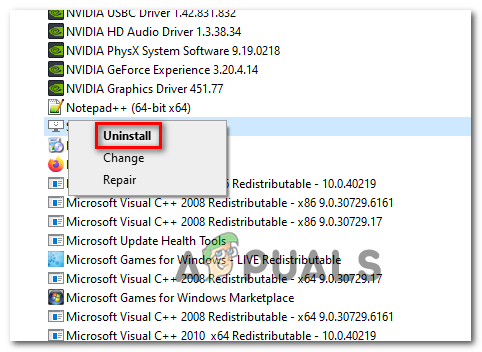
విరుద్ధమైన సాఫ్ట్వేర్ను అన్ఇన్స్టాల్ చేస్తోంది
- అన్ఇన్స్టాలేషన్ స్క్రీన్ లోపల, ప్రాసెస్ను పూర్తి చేయడానికి ఆన్-స్క్రీన్ ప్రాంప్ట్లను అనుసరించండి, ఆపై మీ కంప్యూటర్ను పున art ప్రారంభించండి.
- మీ కంప్యూటర్ బూట్ అయిన తర్వాత, మీ కంప్యూటర్ను సాధారణంగా ఉపయోగించుకోండి మరియు చూడండి 0x135 లోపం కోడ్ ఇప్పటికీ సంభవిస్తోంది.
సమస్య ఇంకా పరిష్కరించబడకపోతే, దిగువ తదుపరి సంభావ్య పరిష్కారానికి క్రిందికి తరలించండి.
విధానం 2: బిసిడి డేటాను పునర్నిర్మించడం
ఈ రకమైన ప్రవర్తనను ప్రేరేపించే మరొక సంభావ్య అపరాధి సమస్య బూట్ కాన్ఫిగరేషన్ డేటా - మీరు ప్రారంభ క్రమంలో BSOD క్రాష్ను ఎదుర్కొంటుంటే ఇది మరింత ఎక్కువ.
అదృష్టవశాత్తూ, ఈ సమస్యను సాధారణంగా CMD ఆదేశాల శ్రేణితో (ఎలివేటెడ్ టెర్మినల్ నుండి నడుస్తుంది) బూట్ కాన్ఫిగరేషన్ డేటాను పునర్నిర్మించడానికి తగిన చర్యలు తీసుకోవడం ద్వారా పరిష్కరించవచ్చు.
మీ విండోస్ కంప్యూటర్లో BCD డేటాను పునర్నిర్మించడానికి, క్రింది సూచనలను అనుసరించండి:
గమనిక: దిగువ సూచనలు మీరు బూటింగ్ క్రమాన్ని దాటలేవని అనుకుంటాయి. మీరు చేయగలిగితే, మీరు ఎలివేటెడ్ CMD విండో నుండి దిగువ ఆదేశాలను అమలు చేయవచ్చు.
- మీ కంప్యూటర్లో అనుకూలమైన ఇన్స్టాలేషన్ మీడియాను చొప్పించండి మరియు విండోస్ ఇన్స్టాలేషన్ మీడియా నుండి బూట్ చేయడానికి మీ కంప్యూటర్ను ప్రారంభించిన వెంటనే ఏదైనా కీని నొక్కండి.
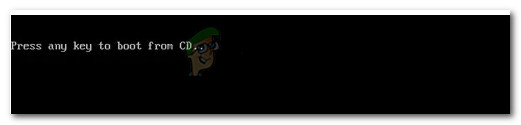
ఇన్స్టాలేషన్ మీడియా నుండి బూట్ చేయడానికి ఏదైనా కీని నొక్కండి
- మీరు మొదటి విండోకు చేరుకున్న తర్వాత, క్లిక్ చేయండి మీ కంప్యూటర్ను రిపేర్ చేయండి .
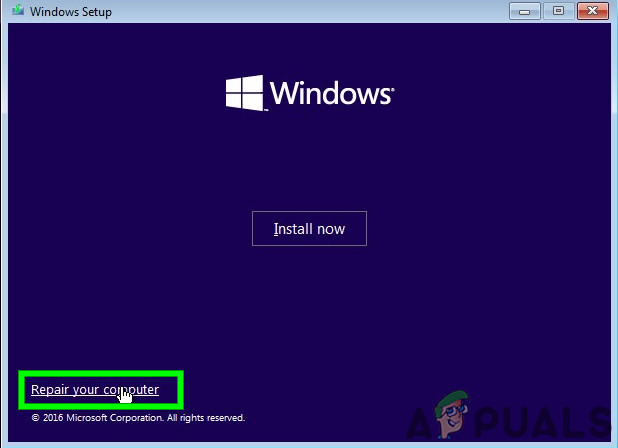
విండోస్ స్క్రీన్లో మీ కంప్యూటర్ను రిపేర్ చేయి క్లిక్ చేయండి
గమనిక: మీకు సిద్ధంగా ఉన్న ఇన్స్టాలేషన్ మీడియా లేకపోతే, ప్రారంభ విధానం మధ్యలో 2 unexpected హించని షట్డౌన్లను బలవంతం చేయడం ద్వారా మరమ్మత్తు మెనులోకి బూట్ చేయమని మీ సిస్టమ్ను కూడా మీరు బలవంతం చేయవచ్చు.
- మీరు చివరకు మరమ్మత్తు (పునరుద్ధరణ) మెనులో ఉన్నప్పుడు, క్లిక్ చేయండి ట్రబుల్షూట్, ఆపై క్లిక్ చేయండి కమాండ్ ప్రాంప్ట్ అందుబాటులో ఉన్న ఎంపికల జాబితా నుండి.
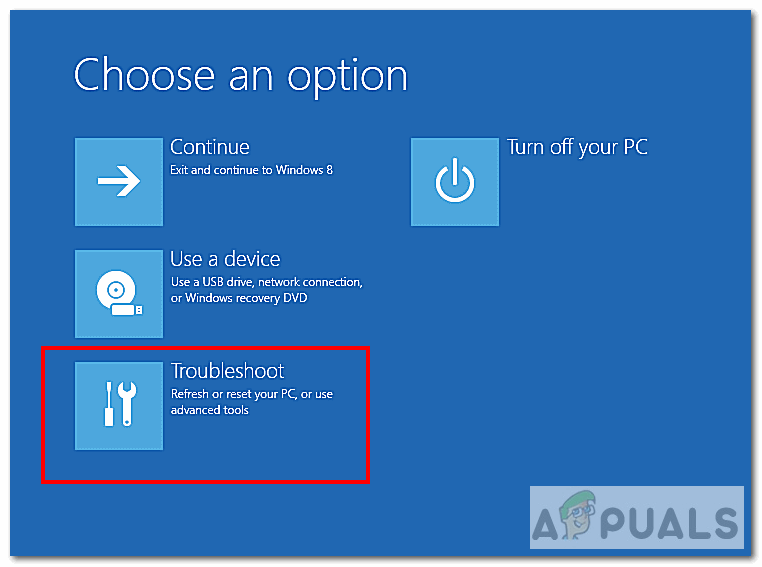
ట్రబుల్షూట్
- ఎలివేటెడ్ కమాండ్ ప్రాంప్ట్ ను మీరు విజయవంతంగా నిర్వహించిన తర్వాత, కింది ఆదేశాన్ని టైప్ చేసి, నొక్కండి నమోదు చేయండి పునర్నిర్మాణం చేయడానికి బూట్ కాన్ఫిగరేషన్ డేటా :
బూట్రెక్ / పునర్నిర్మాణం బిసిడి
- ఆపరేషన్ పూర్తయ్యే వరకు వేచి ఉండండి, ఆపై మీ సిస్టమ్ను సాధారణంగా రీబూట్ చేయండి మరియు తదుపరి కంప్యూటర్ ప్రారంభంలో సమస్య పరిష్కరించబడిందో లేదో చూడండి.
మీ బూట్ కాన్ఫిగరేషన్ డేటాను రిఫ్రెష్ చేసిన తర్వాత కూడా మీరు అదే రకమైన BSOD తో వ్యవహరిస్తుంటే, దిగువ తదుపరి సంభావ్య పరిష్కారానికి వెళ్లండి.
విధానం 3: సిస్టమ్ పునరుద్ధరణను ఉపయోగించడం
ఈ సమస్య ఇటీవలే సంభవించడం ప్రారంభిస్తే, ఇటీవలి సాఫ్ట్వేర్ మార్పు ఈ రకమైన అస్థిరతకు కారణమయ్యే అవకాశం ఉంది 0x135 లోపం కోడ్. మరియు అపరాధిని గుర్తించడం చాలా కష్టం కనుక, మీరు చేయగలిగే గొప్పదనం ఏమిటంటే, మీ కంప్యూటర్ను ఈ BSOD సంభవించని స్థితికి మార్చడం.
అనేక మంది ప్రభావిత వినియోగదారులు తమ యంత్రాన్ని తిరిగి ఆరోగ్యకరమైన స్థితికి మార్చడానికి సిస్టమ్ పునరుద్ధరణను ఉపయోగించడం ద్వారా సమస్యను పరిష్కరించగలిగారు. సిస్టమ్ పునరుద్ధరణ అనేది మీ విండోస్ 10 కంప్యూటర్లో అప్రమేయంగా ప్రారంభించబడే అంతర్నిర్మిత యుటిలిటీ.
మీరు ఈ పద్ధతిని ఒకసారి ప్రయత్నించాలనుకుంటే, 0x135 ఎర్రర్ కోడ్ యొక్క అపాయాన్ని తప్పించుకోవడానికి పునరుద్ధరణ స్నాప్షాట్ను ఉపయోగించడానికి సిస్టమ్ పునరుద్ధరణ విజార్డ్ను ఉపయోగించడానికి క్రింది సూచనలను అనుసరించండి:
- తెరవండి a రన్ నొక్కడం ద్వారా డైలాగ్ బాక్స్ విండోస్ కీ + ఆర్ . తరువాత, టైప్ చేయండి ‘Rstrui’ మరియు నొక్కండి నమోదు చేయండి తెరవడానికి వ్యవస్థ పునరుద్ధరణ విజర్డ్.
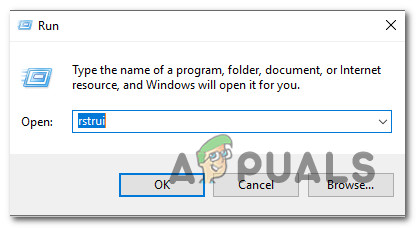
రన్ బాక్స్ ద్వారా సిస్టమ్ పునరుద్ధరణ విజార్డ్ను తెరవడం
- మీరు మొదటి వద్దకు వచ్చిన తర్వాత వ్యవస్థ పునరుద్ధరణ స్క్రీన్, నొక్కండి తరువాత కాన్ఫిగరేషన్ మెనుకు వెళ్లడానికి.
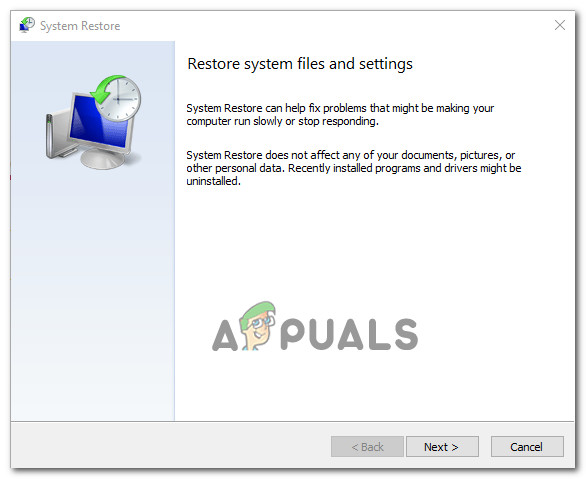
సిస్టమ్ పునరుద్ధరణ యొక్క ప్రారంభ స్క్రీన్ను దాటడం
- మీరు తదుపరి స్క్రీన్కు చేరుకున్న తర్వాత, అనుబంధించబడిన పెట్టెను తనిఖీ చేయడం ద్వారా ప్రారంభించండి మరింత పునరుద్ధరణ పాయింట్లను చూపించు. తరువాత, మీరు ఈ రకమైన BSOD ను అనుభవించడానికి ముందు నాటి సిస్టమ్ పునరుద్ధరణ స్నాప్షాట్ను ఎంచుకోండి.
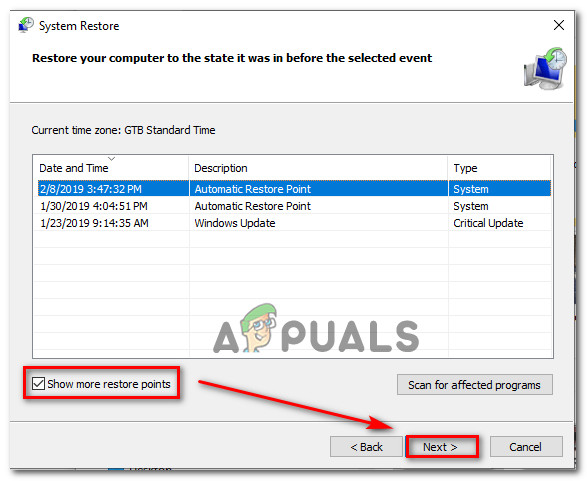
మీ సిస్టమ్ను మునుపటి సమయానికి పునరుద్ధరిస్తోంది
గమనిక: మీరు ఈ పద్ధతిని అమలు చేసిన తర్వాత, పునరుద్ధరణ స్నాప్షాట్ సృష్టించబడినప్పటి నుండి మీరు చేసిన ప్రతి చిన్న మార్పు పోతుందని గుర్తుంచుకోండి - ఇందులో ఇన్స్టాల్ చేయబడిన అనువర్తనాలు, వినియోగదారు ప్రాధాన్యతలు మరియు డౌన్లోడ్ చేసిన ఏదైనా ఫైల్లు ఉన్నాయి. ముఖ్యంగా, పునరుద్ధరణ స్నాప్షాట్ సృష్టించబడినప్పుడు మీ కంప్యూటర్ ఖచ్చితమైన స్థితికి పునరుద్ధరించబడుతుంది.
- నొక్కండి ముగించు, ఆపై క్లిక్ చేయండి అవును పునరుద్ధరణ ప్రక్రియను ప్రారంభించడానికి నిర్ధారణ ప్రాంప్ట్ వద్ద. త్వరలో సరిపోతుంది, మీ కంప్యూటర్ పున art ప్రారంభించబడుతుంది మరియు పాత కంప్యూటర్ స్థితి తదుపరి ప్రారంభంలో అమలు చేయబడుతుంది.
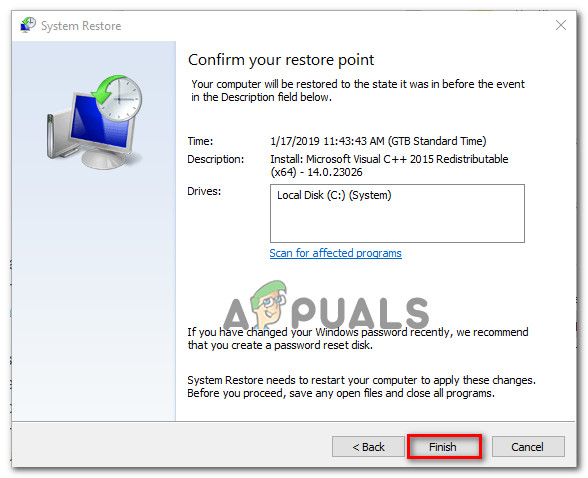
సిస్టమ్ పునరుద్ధరణ ప్రక్రియను ప్రారంభిస్తోంది
- మీ కంప్యూటర్ బూట్ అయిన తర్వాత, మీ కంప్యూటర్ను సాధారణంగా ఉపయోగించుకోండి మరియు చూడండి 0x135 లోపం ఇప్పుడు పరిష్కరించబడింది.
అదే సమస్య ఇంకా సంభవిస్తుంటే, దిగువ తదుపరి సంభావ్య పరిష్కారానికి క్రిందికి తరలించండి.
విధానం 4: ప్రతి విండోస్ భాగాన్ని రిఫ్రెష్ చేస్తుంది
పై పద్ధతులు ఏవీ మీ కోసం పని చేయకపోతే, మీరు సంప్రదాయబద్ధంగా పరిష్కరించలేని ఒకరకమైన అంతర్లీన సిస్టమ్ ఫైల్ అవినీతి కారణంగా మీరు ఈ సమస్యను ఎదుర్కొనే అవకాశం ఉంది.
ఈ దృష్టాంతం వర్తిస్తే, మీ విండోస్ 10 ఇన్స్టాలేషన్కు సంబంధించిన ప్రతి ఫైల్ను రీసెట్ చేయడం ఈ సమస్యను పరిష్కరించడానికి అత్యంత ప్రభావవంతమైన మార్గం. దీన్ని చేయటానికి వచ్చినప్పుడు, మీకు కొన్ని ఎంపికలు ఉన్నాయి:
- క్లీన్ ఇన్స్టాల్ - మీకు అనుకూలమైన ఇన్స్టాలేషన్ మీడియా అవసరం లేనందున ఇది బంచ్లోని సులభమైన విధానం. ఈ విధానాన్ని మీ విండోస్ 10 కంప్యూటర్ యొక్క GUI మెను నుండి నేరుగా ప్రారంభించవచ్చు. అయితే, ఒక పెద్ద లోపం ఏమిటంటే, మీరు మీ డేటాను ముందుగానే బ్యాకప్ చేయకపోతే, ప్రస్తుతం OS డ్రైవ్లో నిల్వ చేయబడిన ఏదైనా వ్యక్తిగత డేటాను మీరు సమర్థవంతంగా కోల్పోతారు.
- మరమ్మత్తు వ్యవస్థాపన (స్థానంలో మరమ్మతు) - ఇది మీ వ్యక్తిగత ఫైల్లు, అనువర్తనాలు, ఆటలు, మీడియా మరియు వినియోగదారు ప్రాధాన్యతలను కూడా తాకకుండా మీ OS ఫైల్లను రిఫ్రెష్ చేయడానికి మిమ్మల్ని అనుమతిస్తుంది కాబట్టి ఇది కేంద్రీకృత విధానం. అయితే, ఈ విధానాన్ని ప్రారంభించడానికి, మీకు అనుకూలమైన ఇన్స్టాలేషన్ మీడియా అవసరం.
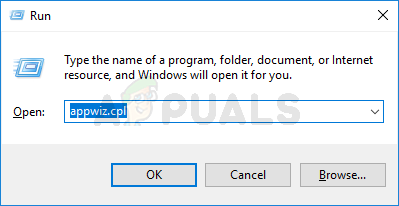
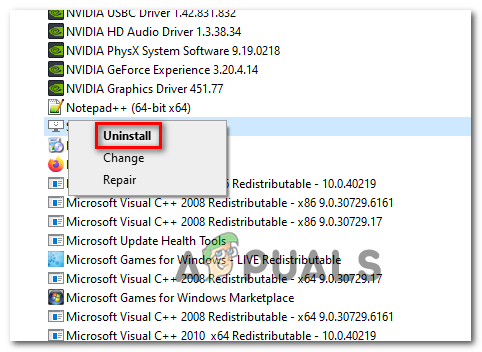
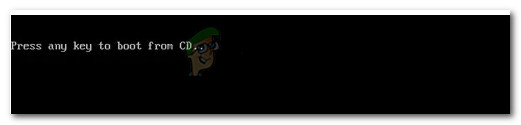
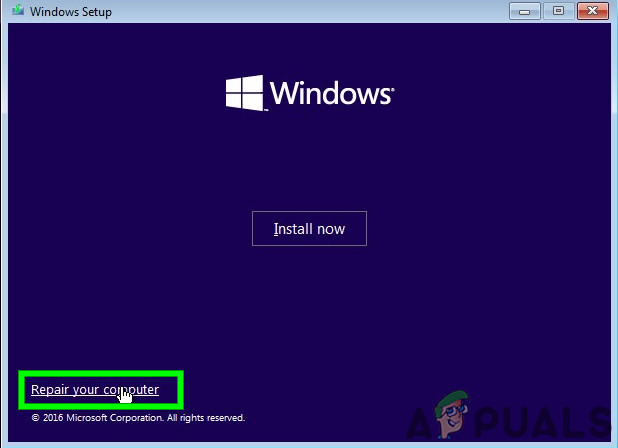
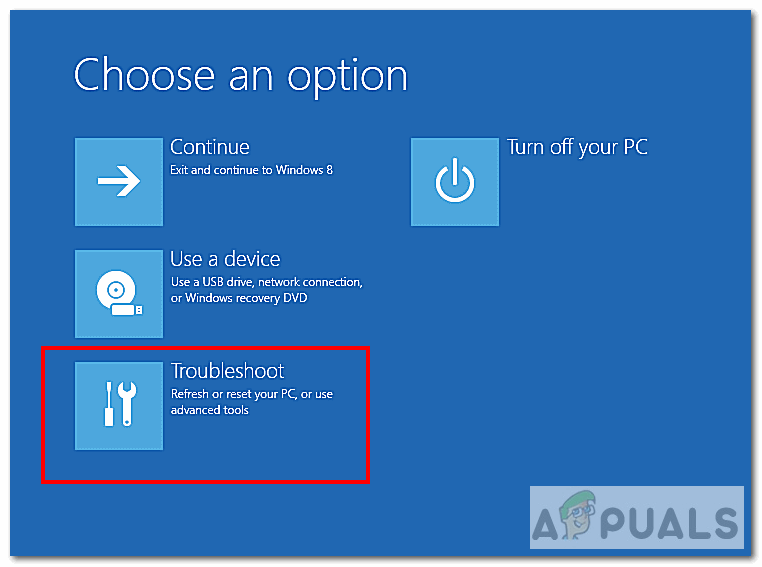
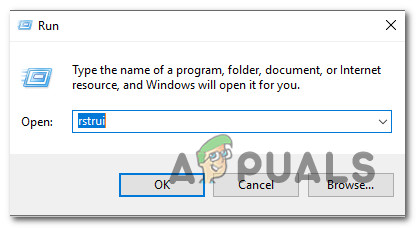
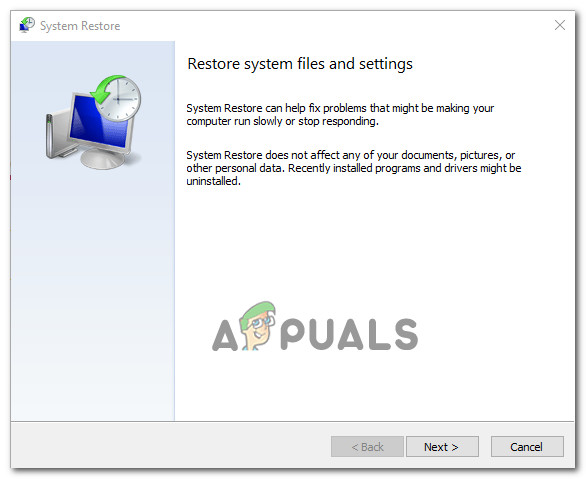
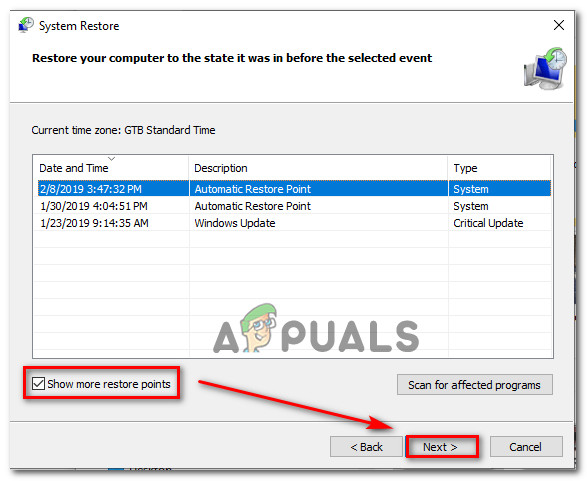
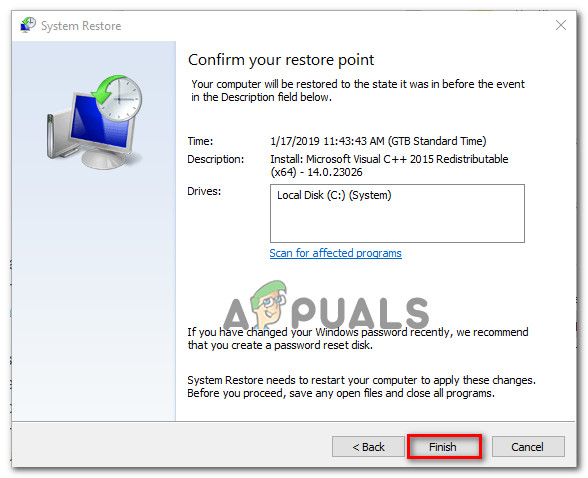



![[పరిష్కరించండి] ఫైల్ రక్షిత వీక్షణలో తెరవబడలేదు](https://jf-balio.pt/img/how-tos/02/file-couldn-t-open-protected-view.jpeg)



















